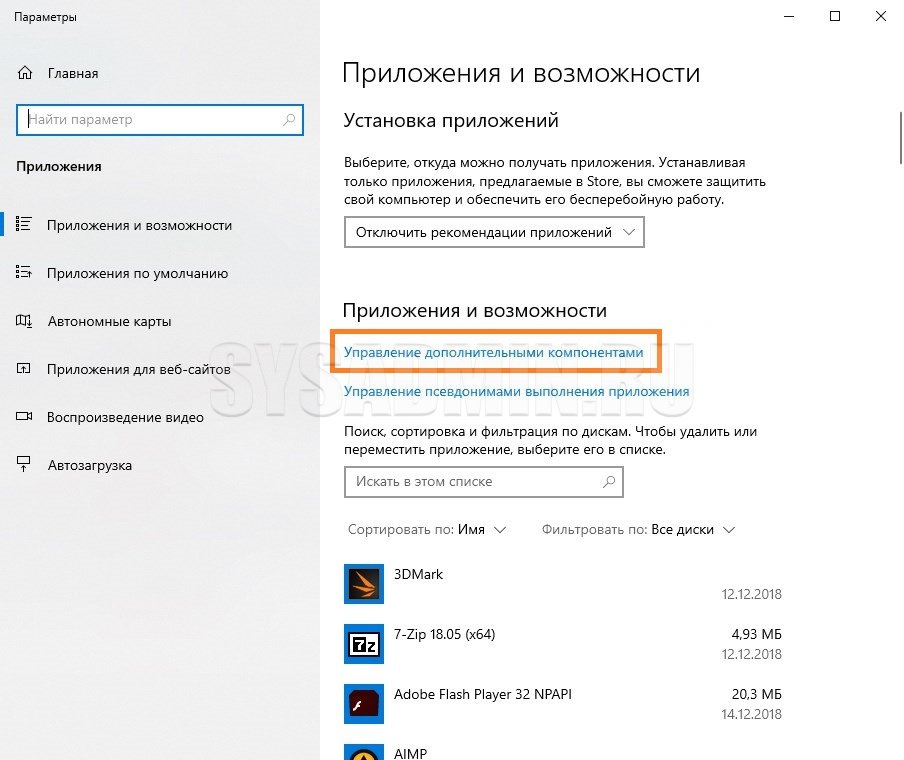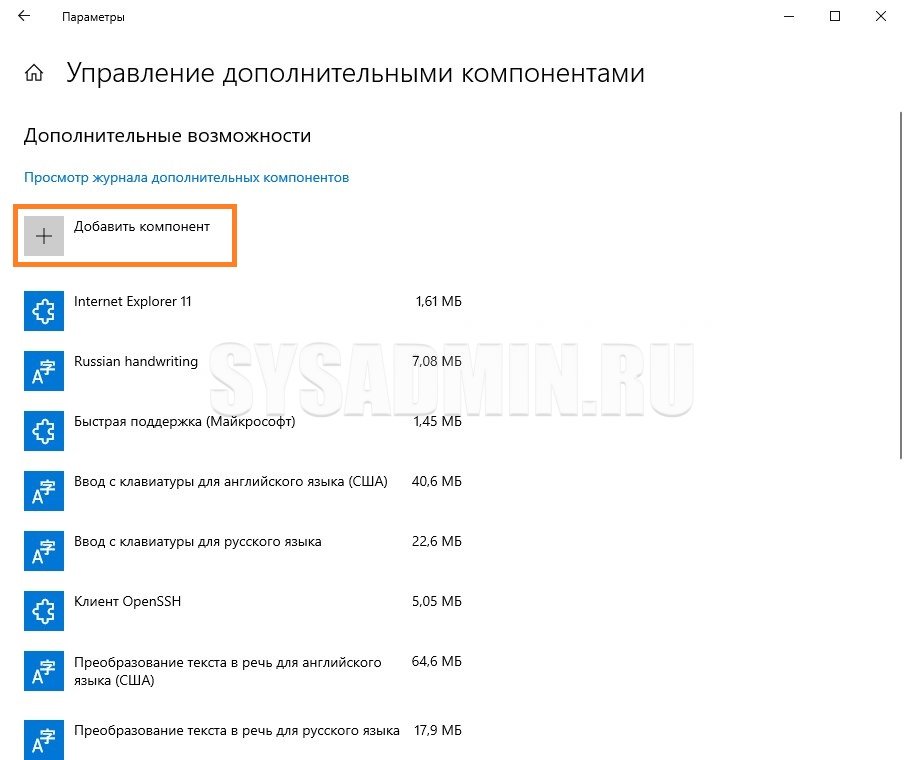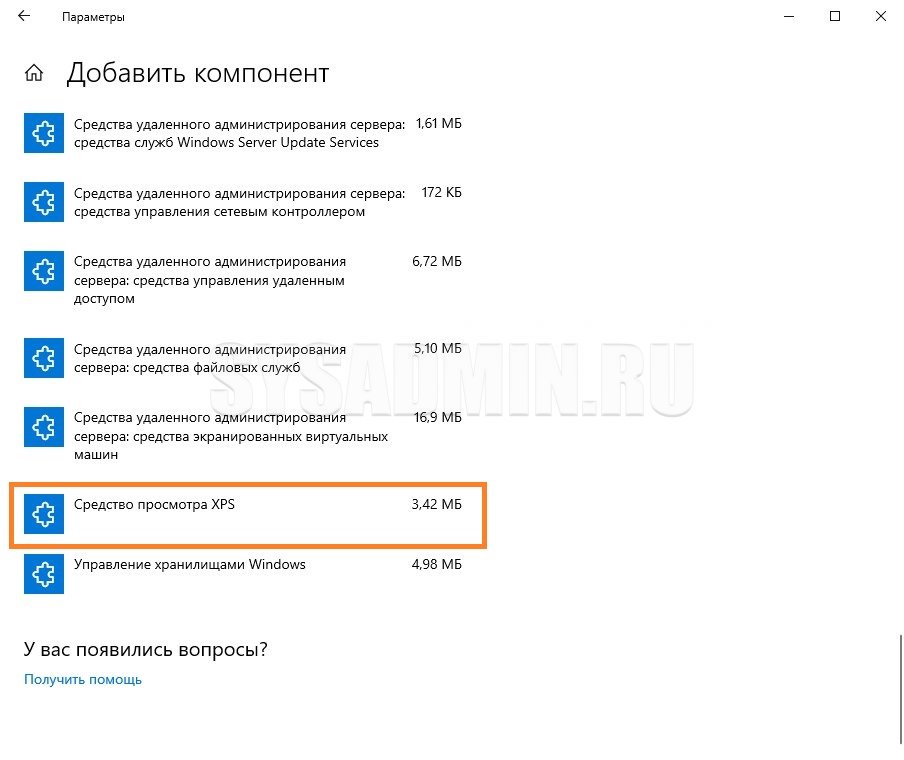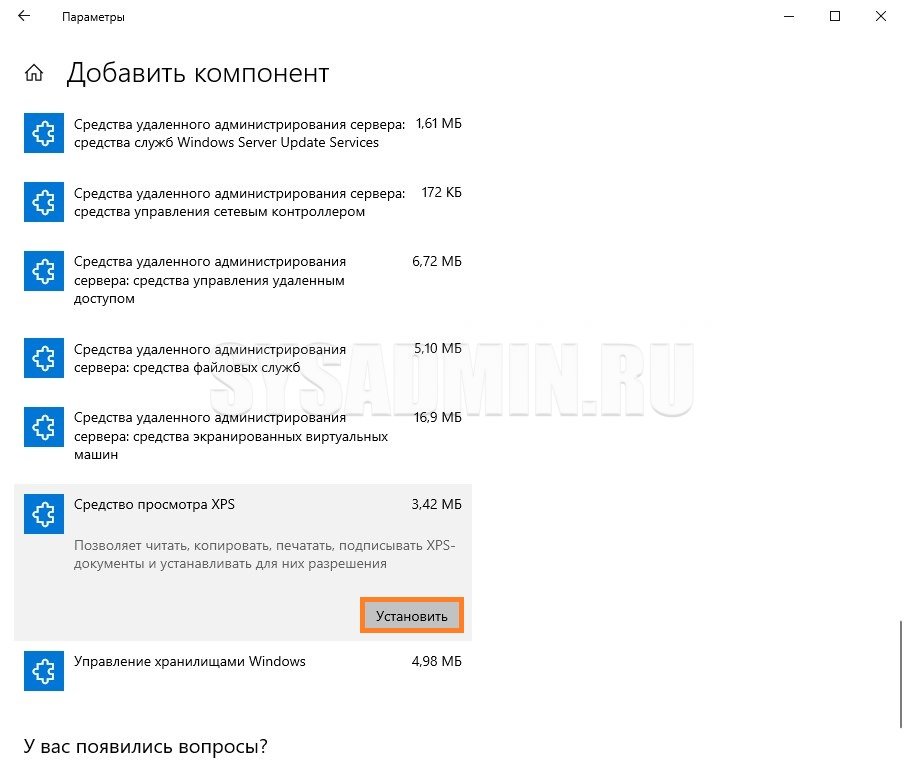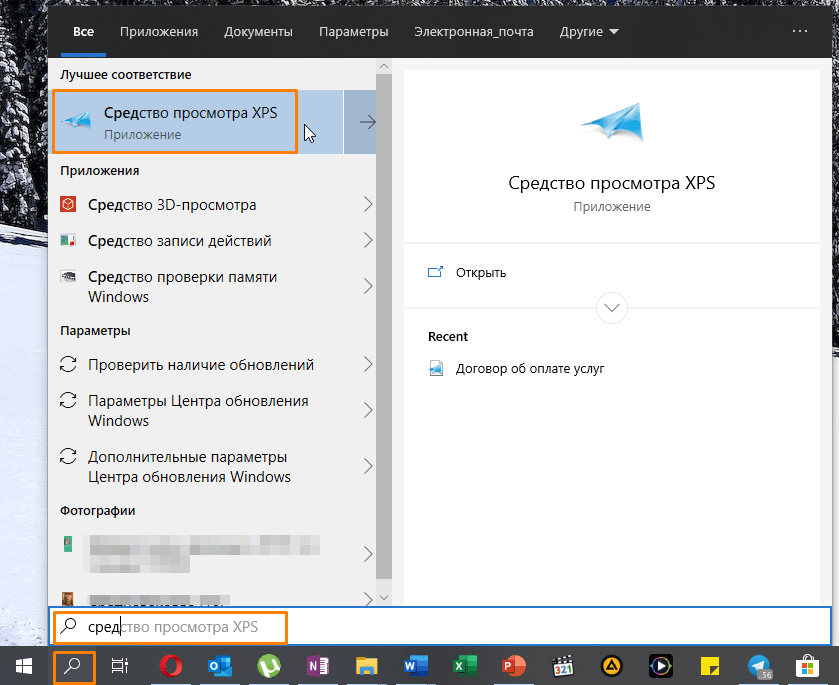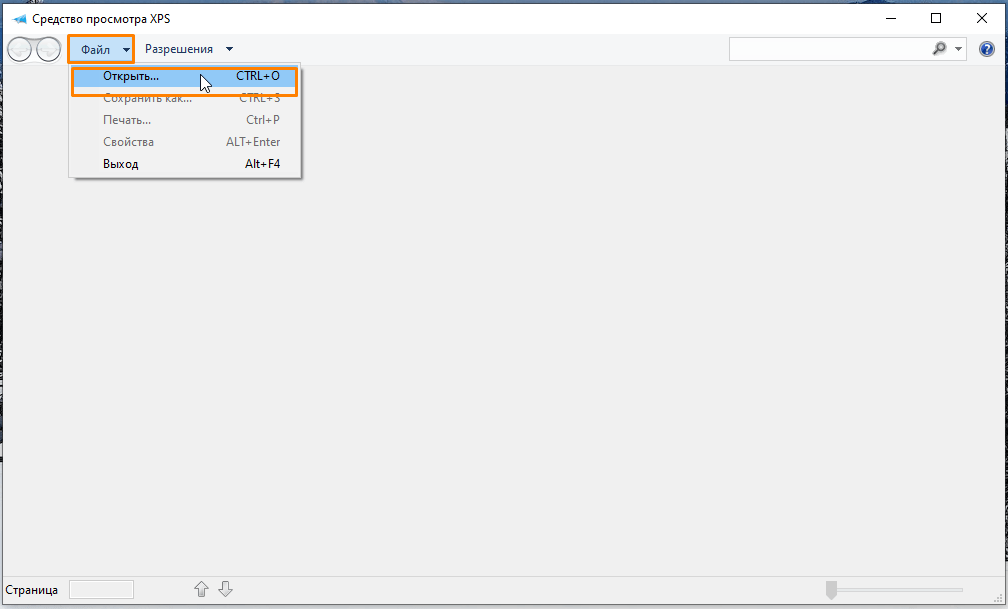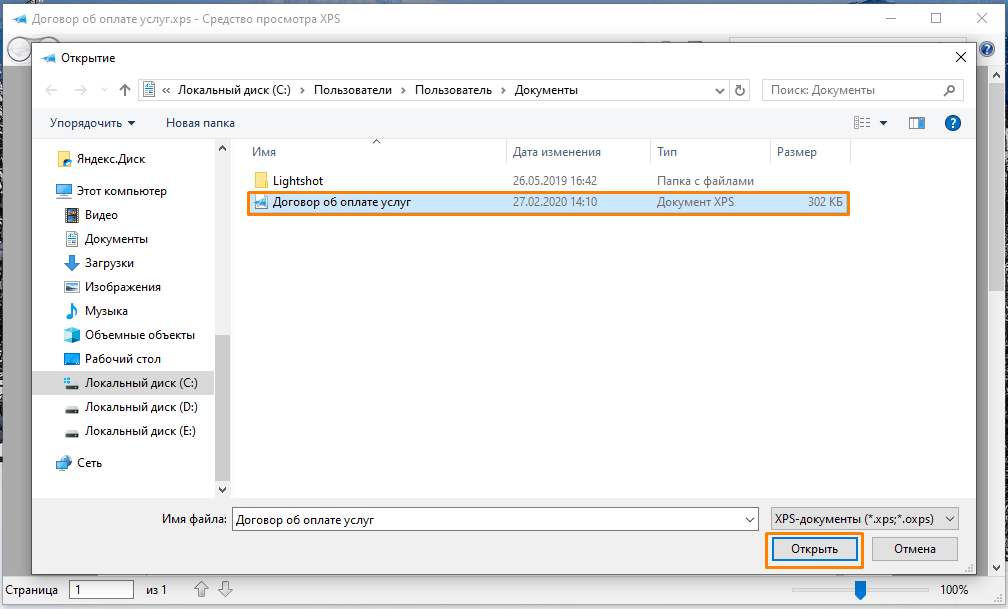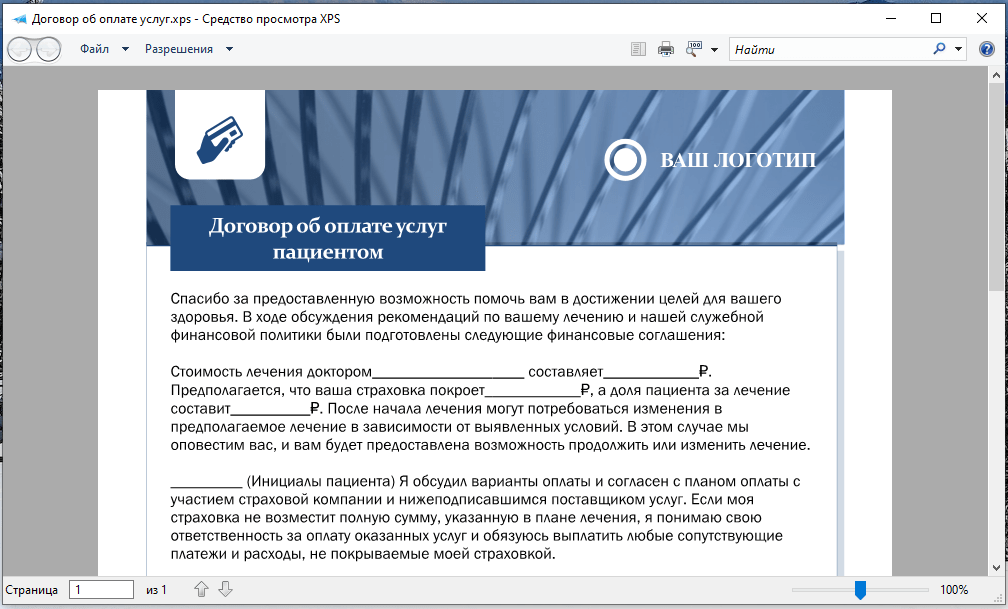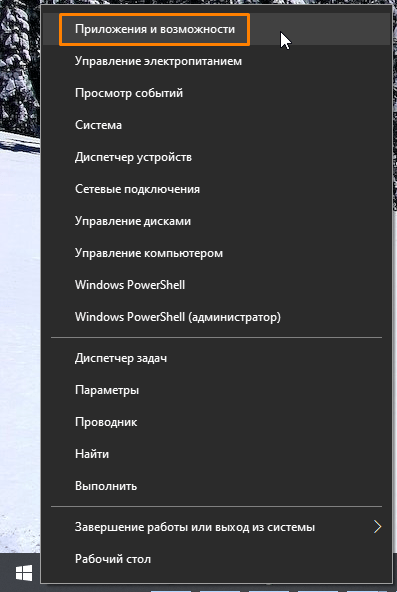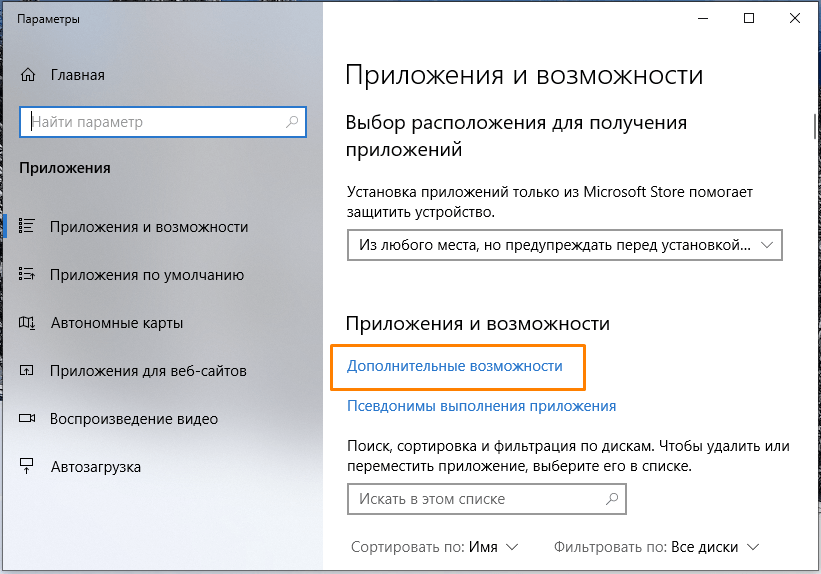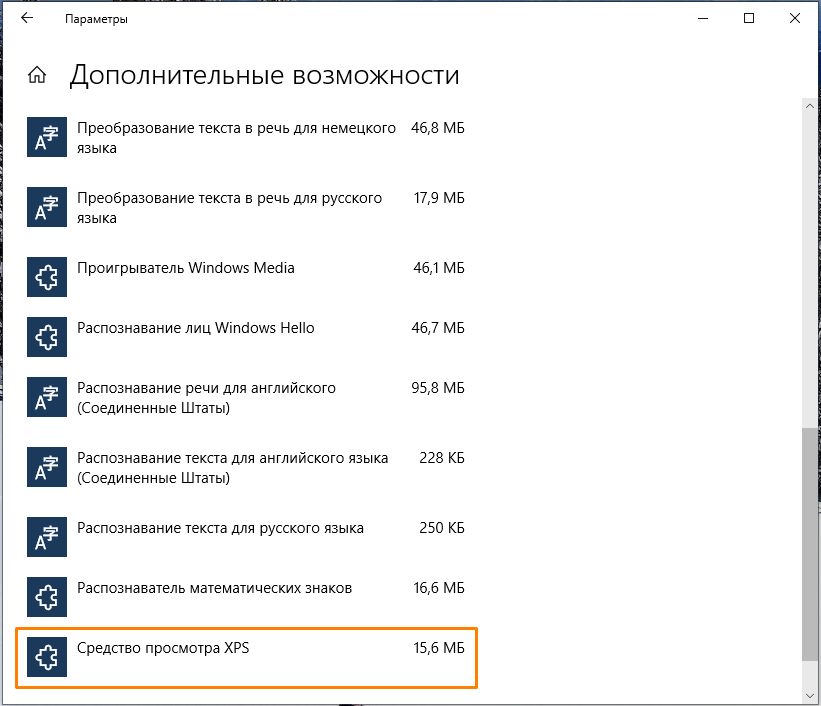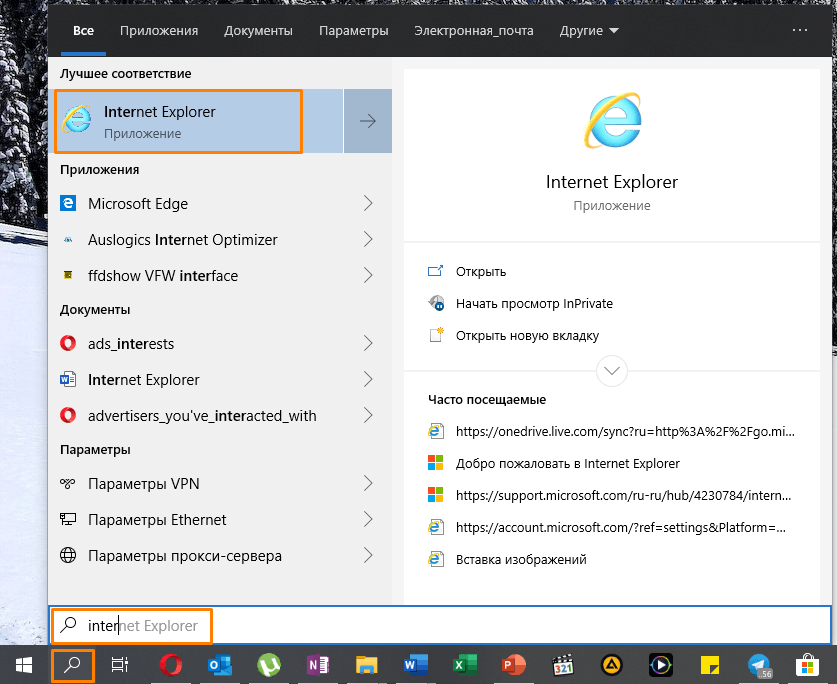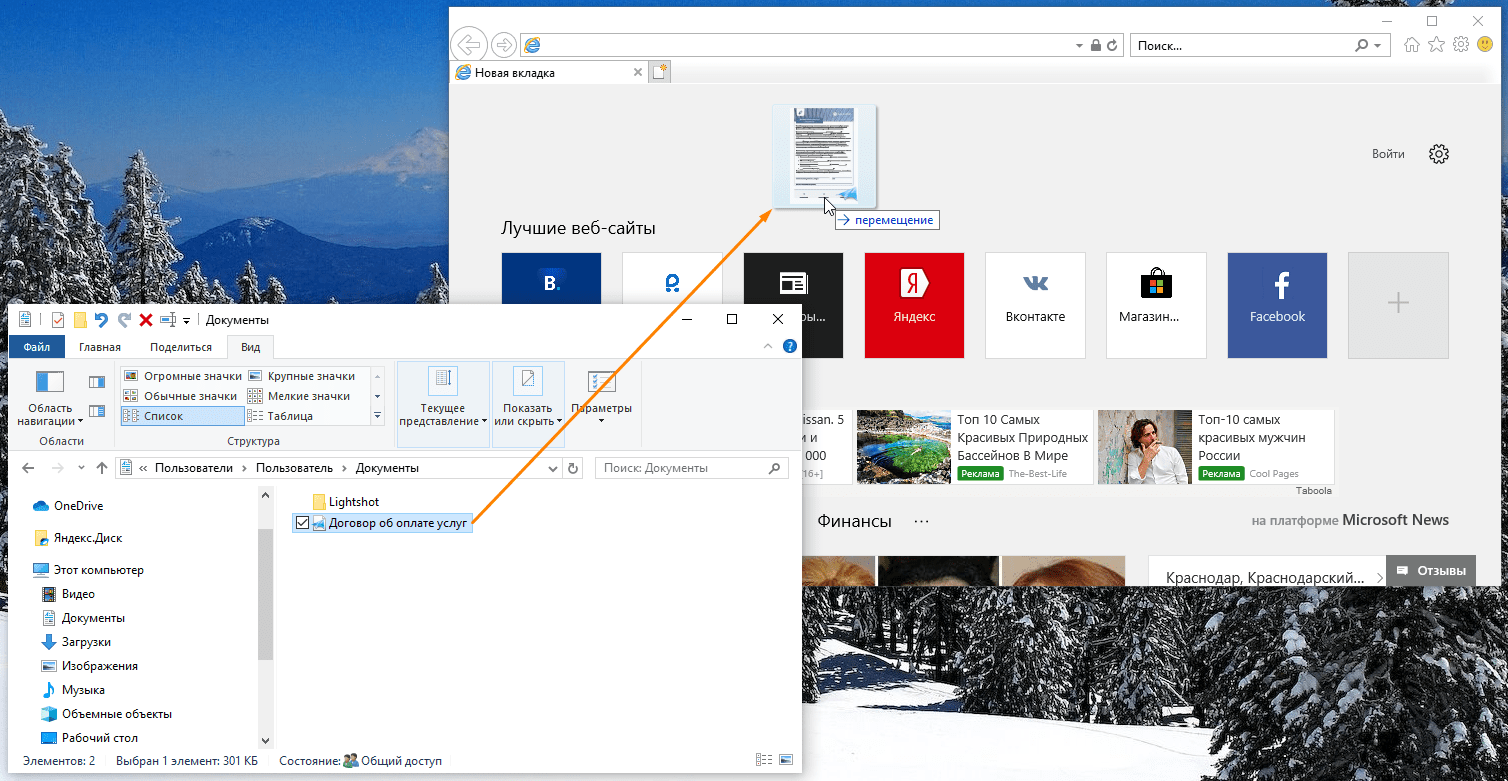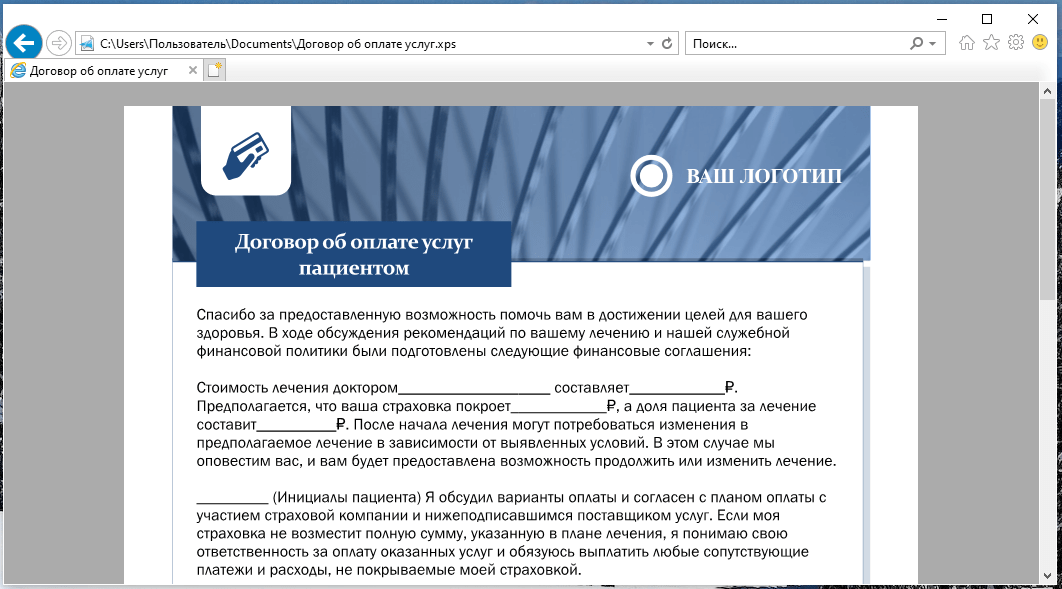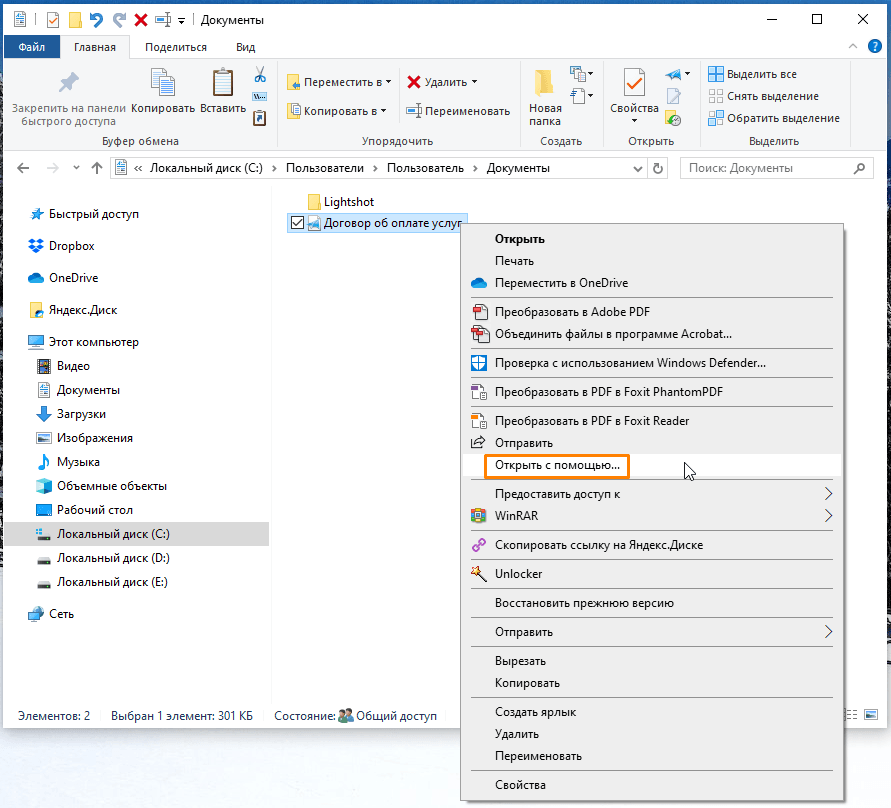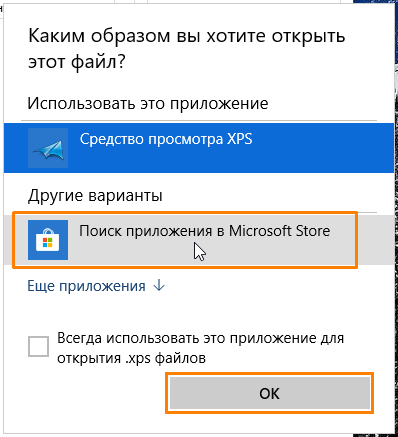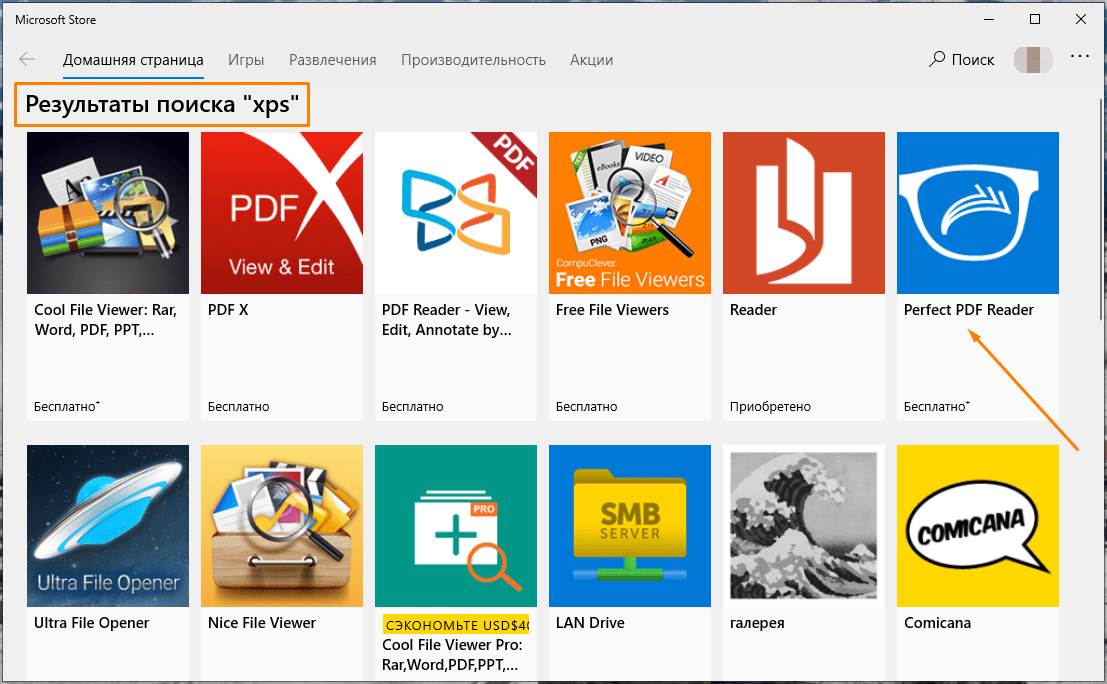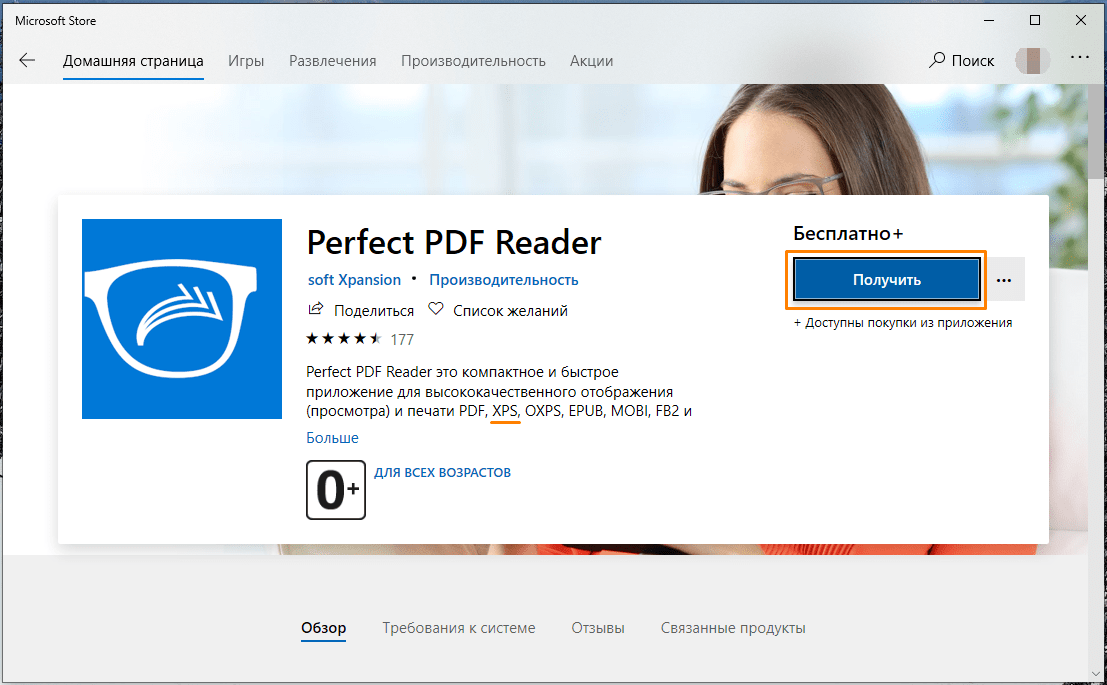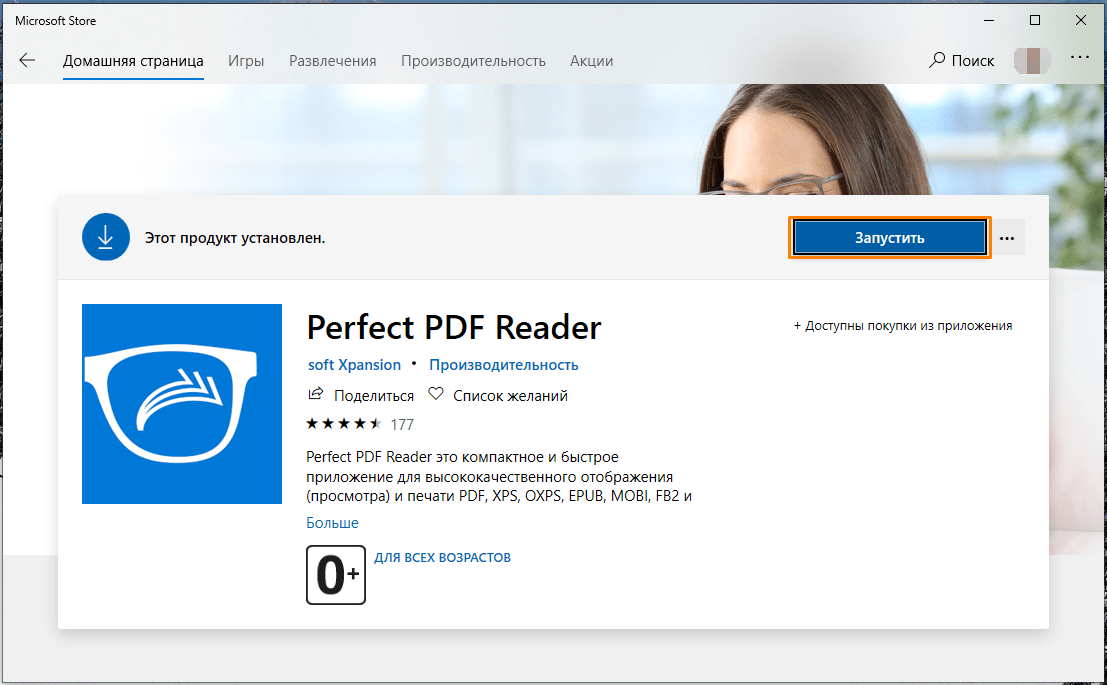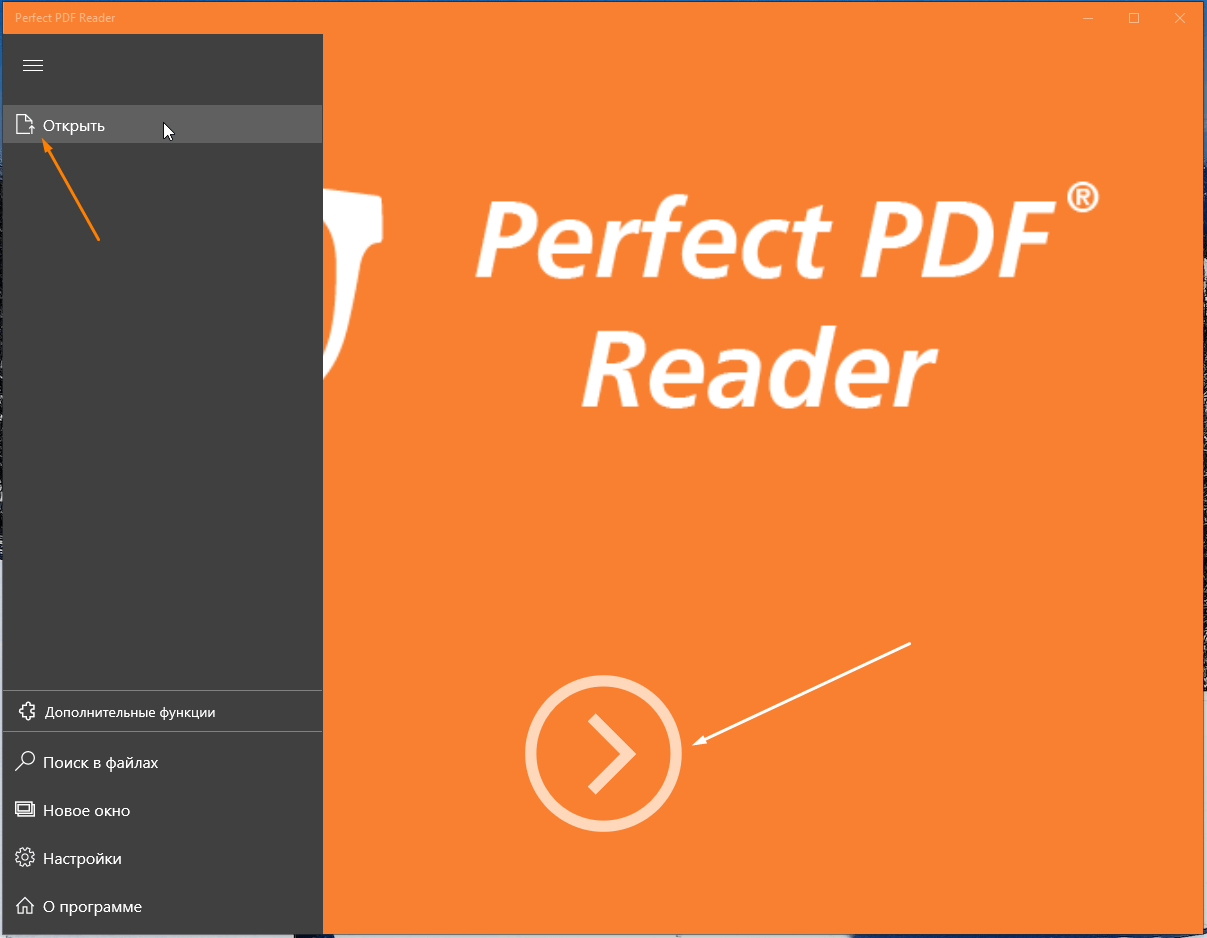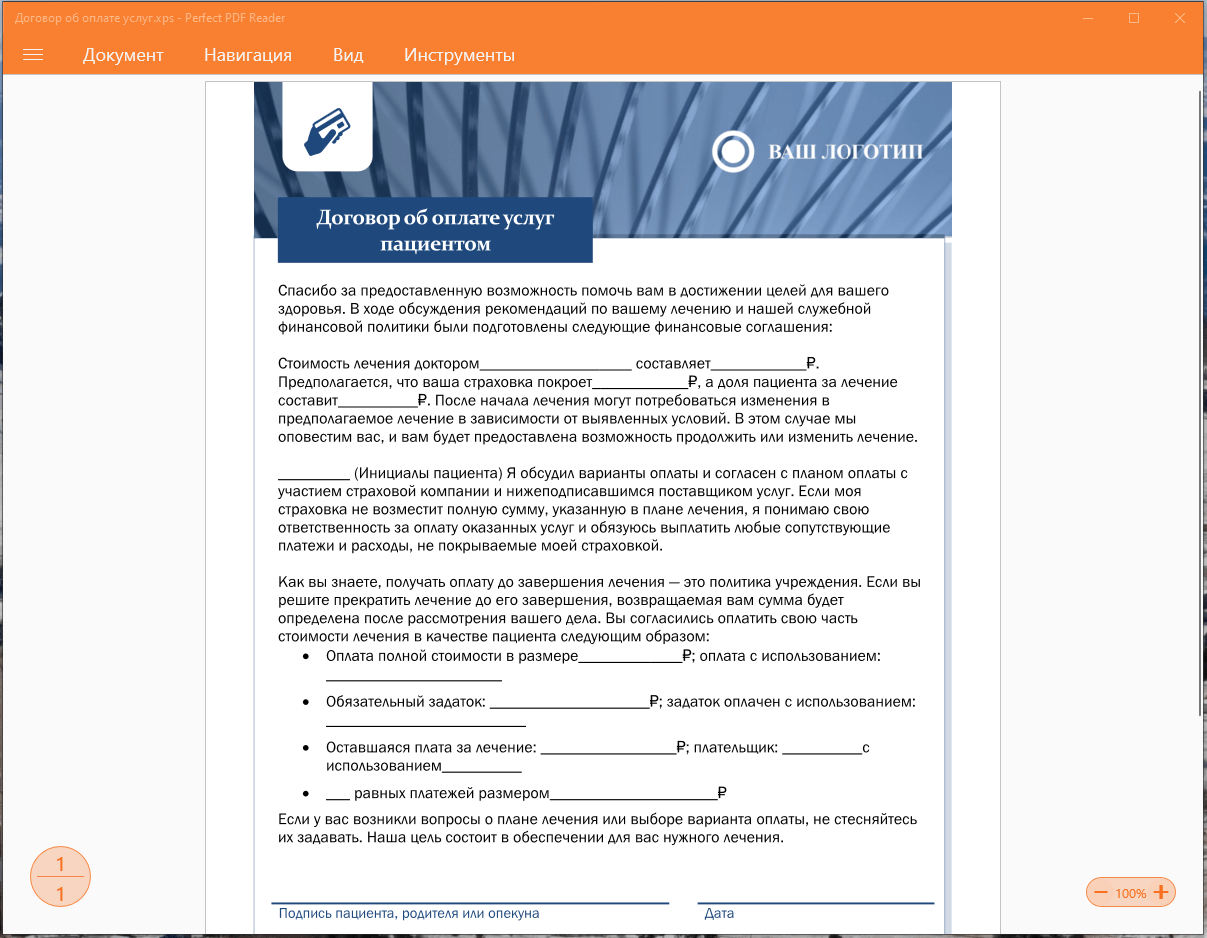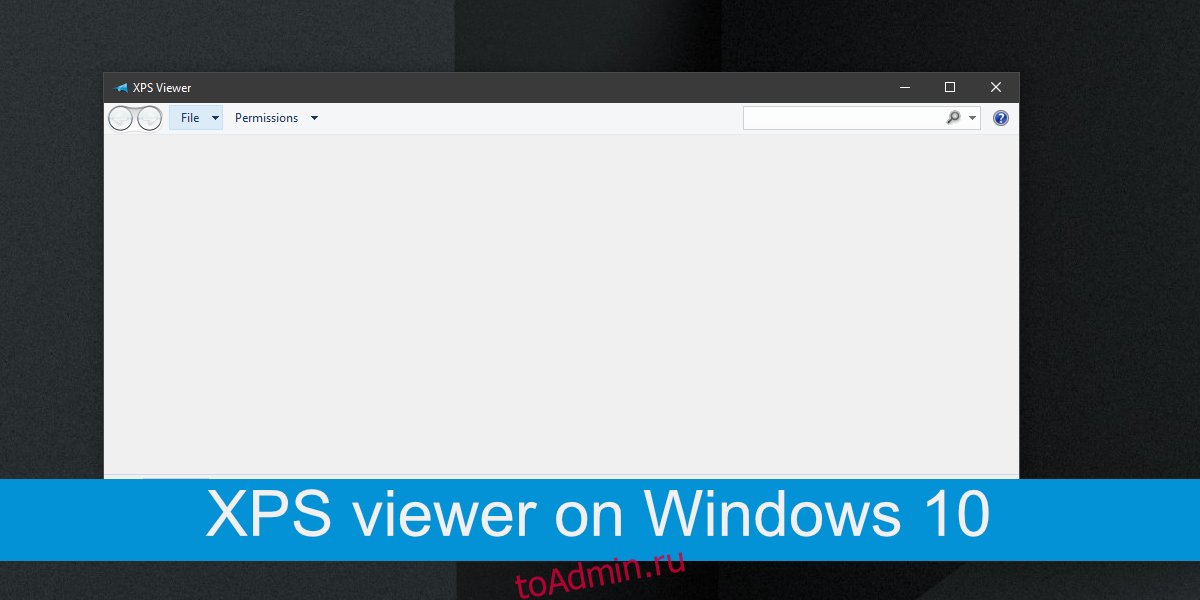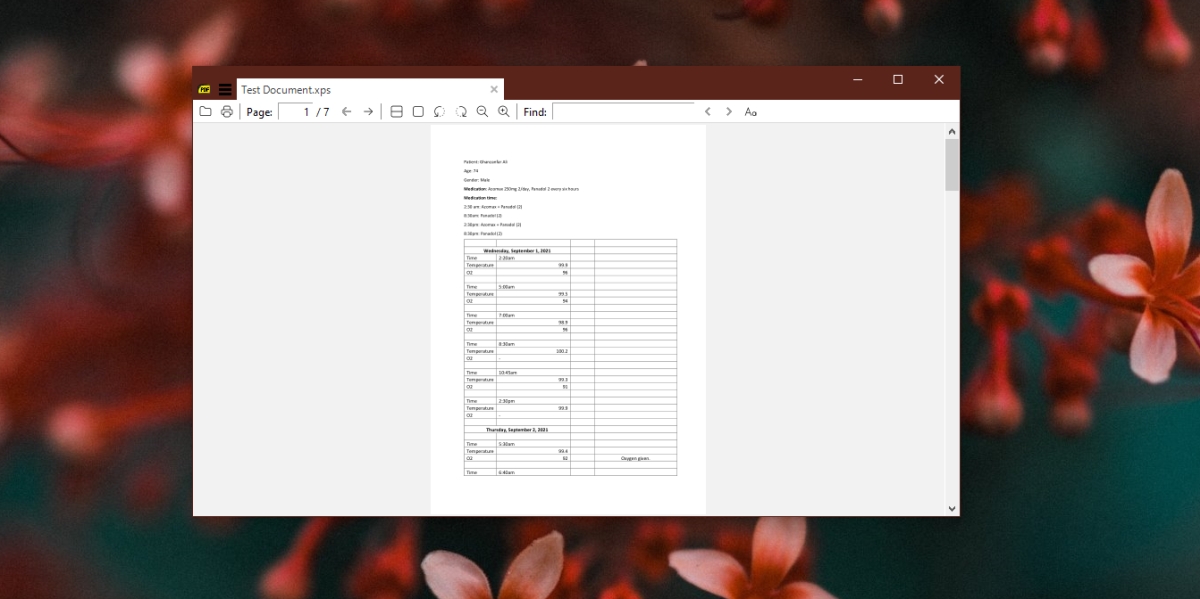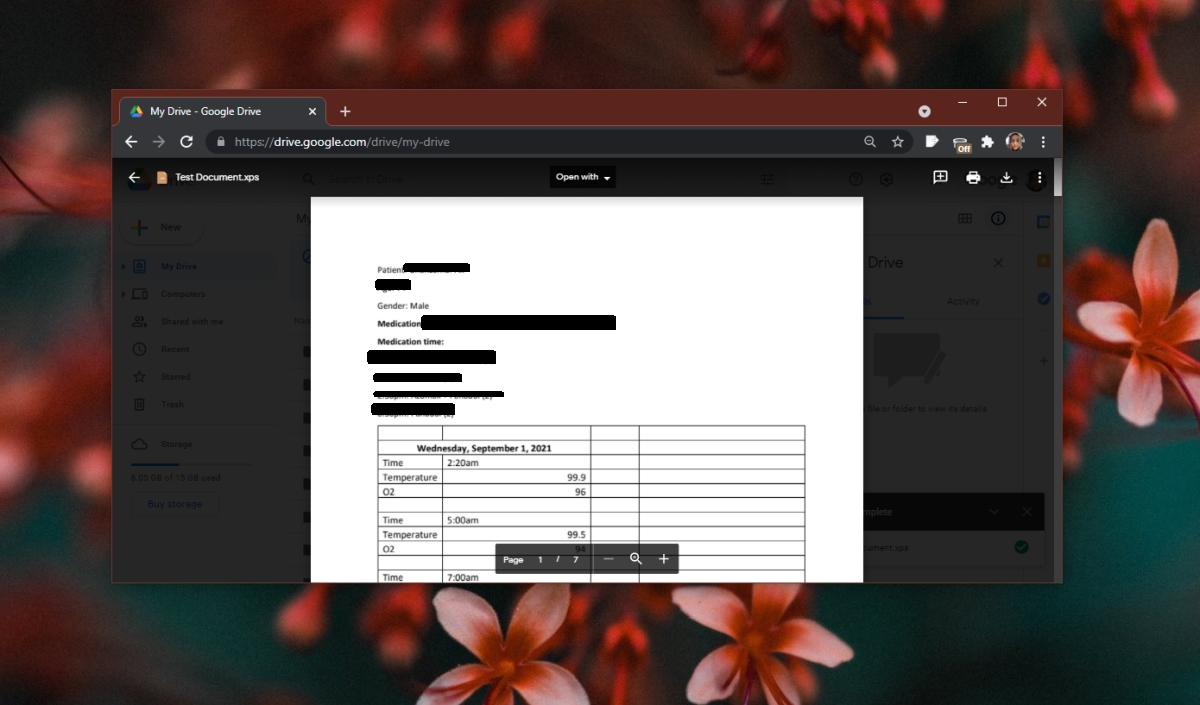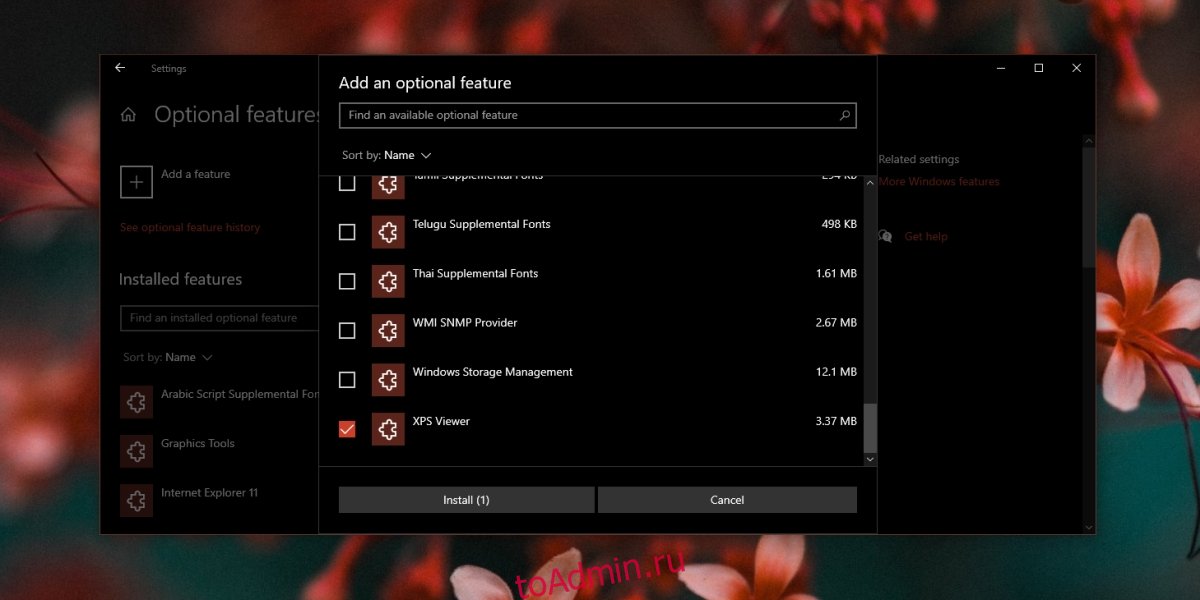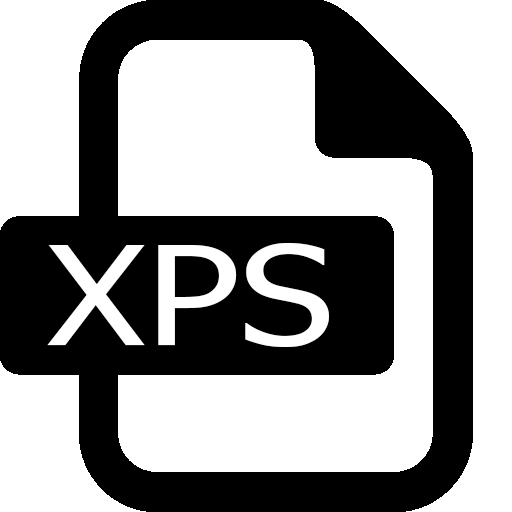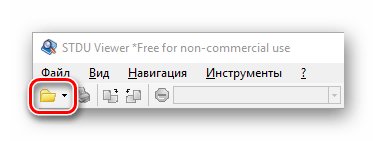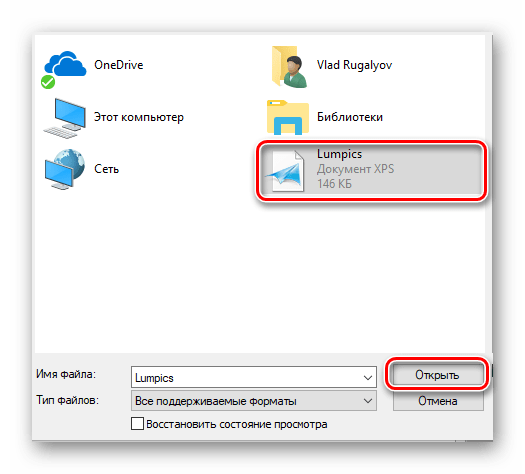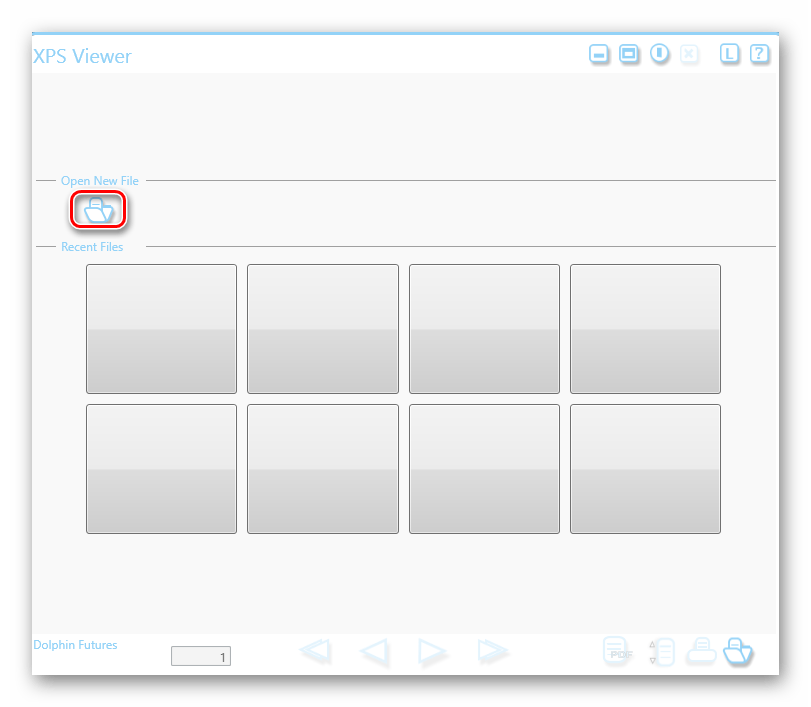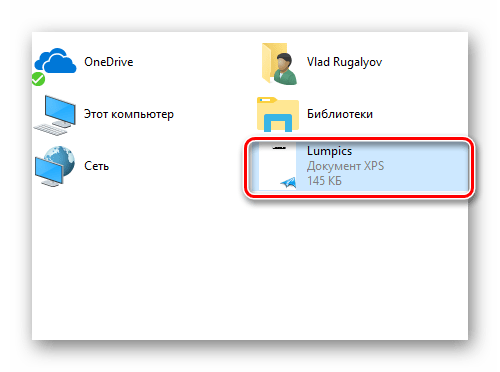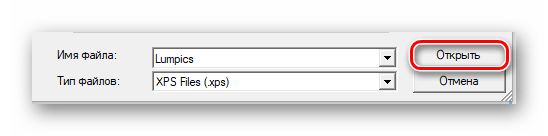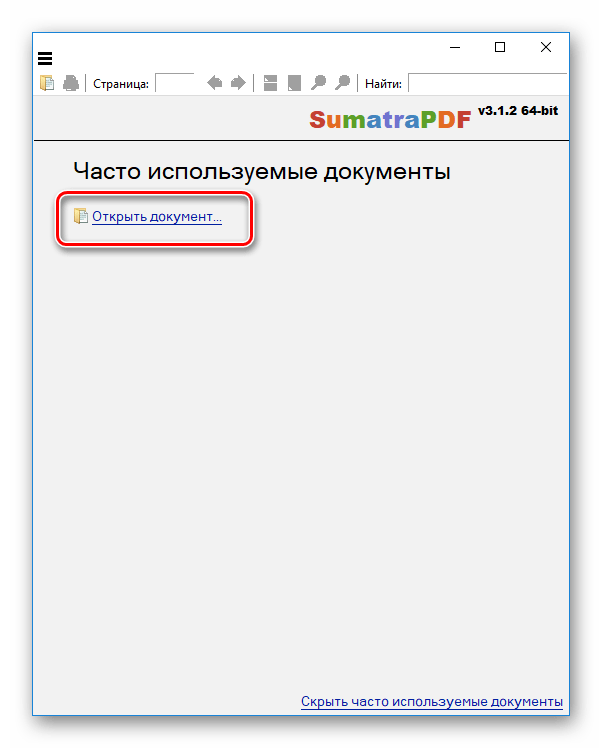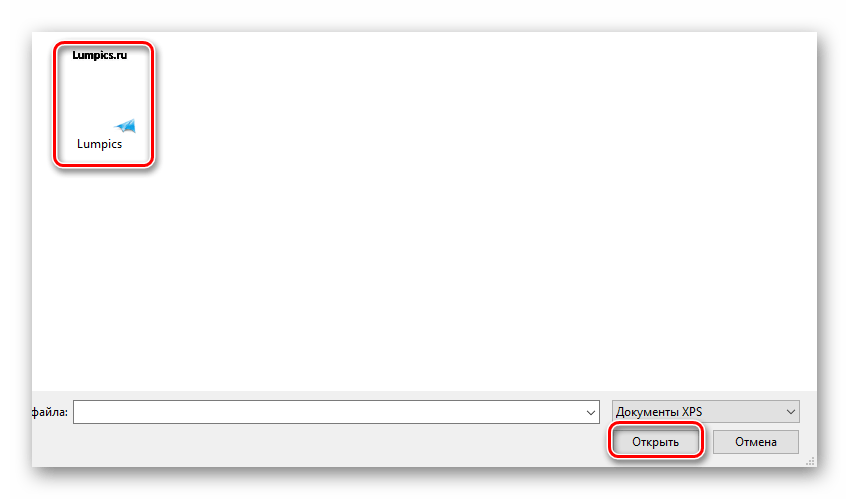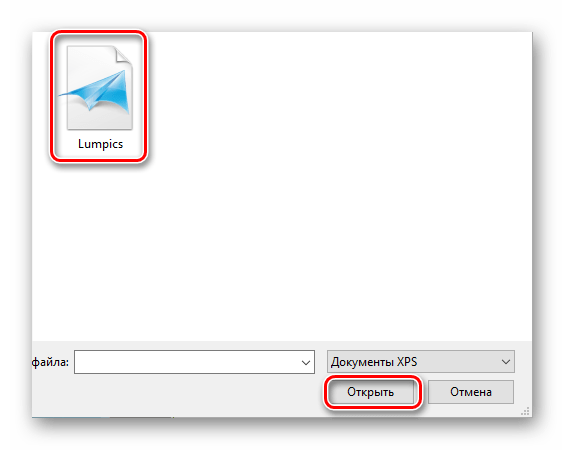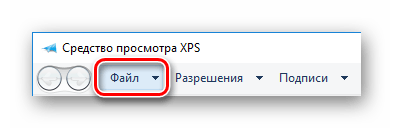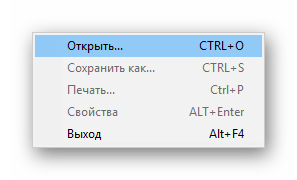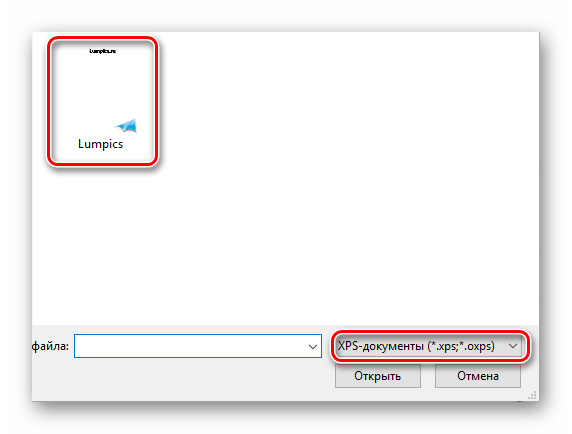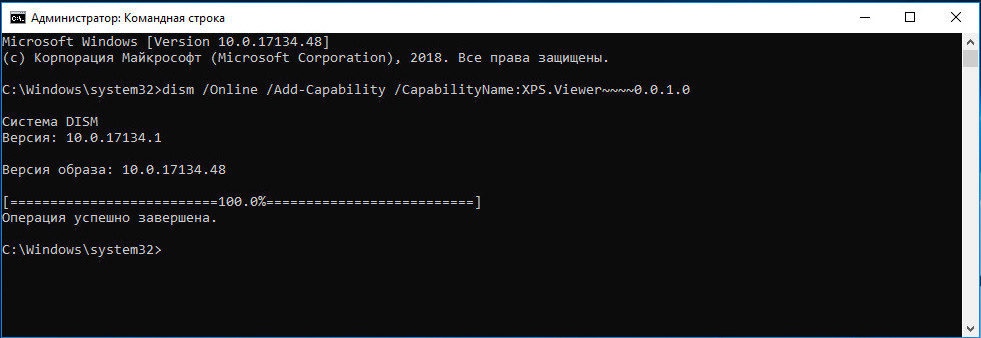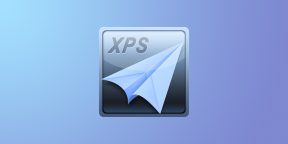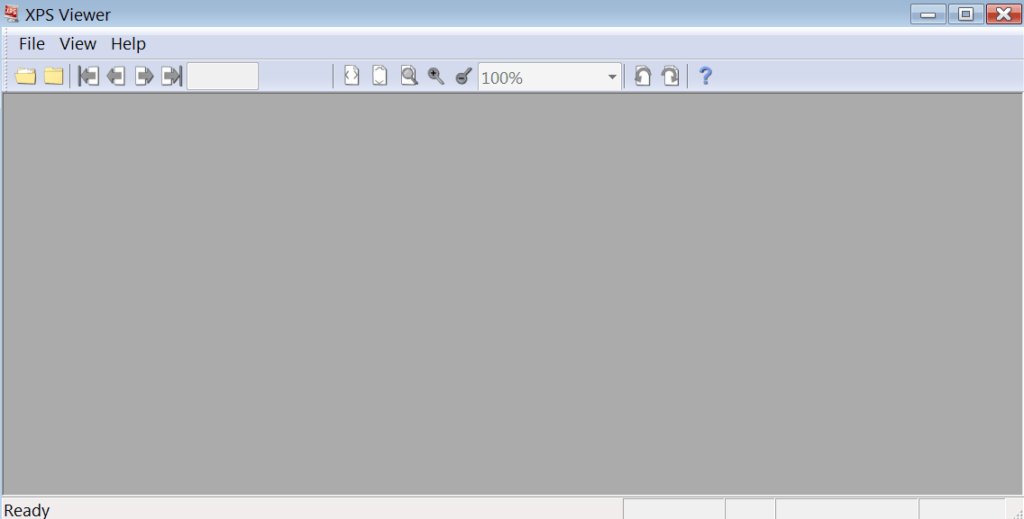Обновлено
2020-12-18 12:10:58
Совместимость
Windows XP, Windows 2003, Windows Vista, Windows 7, Windows 8, Windows 10
Сайт
www.softwareimaging.com
Описание
XPS Viewer — это небольшая автономная программа, предназначенная для просмотра документов в формате XPS.
Описание программы
При помощи XPS Viewer, вы сможете работать с документами в формате XPS. Последний во многом схож с PDF, но создан на базе XML компанией Microsoft и зачастую не совместим со стандартными средствами просмотра документов. Помимо простого чтения XPS файлов, эта программа обладает функцией поворота что позволит открыть документ на полный экран. Вам также будут доступны инструменты зумирования, сглаживания, кастомизации цветовых профилей, а также ряд прочих полезных инструментов и возможностей.
Стоит отметить, что ранее открытые файлы автоматически сохраняются в секции недавних файлов, что поможет в любой момент вернуться к работе над ними. Кроме того, XPS Viewer обладает очень простым и понятным интерфейсом, а главное — распространяется совершенно бесплатно.
Ищете удобную программу для работы с файлами XPS? Тогда скачайте XPS Viewer с нашего сайта.
Версии
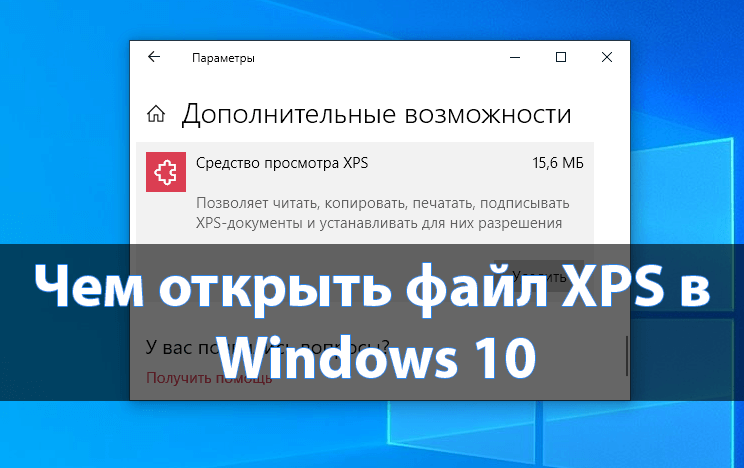
Непосредственно Майкрософт предложили альтернативу классическим PDF. Файл XPS представляет собой основанный на XML формат для работы с графическими документами. В сравнении с PDF файл XPS является более лёгким. Поддержка данного формата по умолчанию присутствует во всех версиях системы включительно до Windows 10.
Эта статья расскажет, чем открыть файл XPS в Windows 10. Для их просмотра используется уже установленное средство просмотра XPS. Теперь же пользователям придётся его включить в компонентах начиная с версии 1803 Windows 10. Расположение программ и компонентов было несколько перенесено в обновлённые параметры системы.
XPS Viewer (средство просмотра) уже давно использовалось для просмотра файлов XPS. Оно позволяет читать, копировать, печатать, подписывать XPS-документы и устанавливать для них разрешения. После обновления операционной системы его нужно будет включить в разделе программы и компоненты Windows 10.
Параметры системы
Перейдите в расположение Параметры > Приложения > Приложения и возможности > Дополнительные возможности. Теперь нажмите Добавить компонент и выделив Средство просмотра XPS ткните Установить.
Важно! Расположение программ и компонентов в разных версиях операционной системы может незначительно отличаться. Так как дополнительных компонентов немало, возможность их установки точно есть.
Командная строка
В принципе можно воспользоваться классической командной строкой, запущенной от имени администратора. В открывшемся окне достаточно выполнить команду: DISM /Online /Add-Capability /CapabilityName:XPS.Viewer~~~~0.0.1.0.
Дождитесь завершения процесса установки выбранного компонента. Будьте внимательны, для установки компонентов нужно подключение к Интернету. Если же нужного компонента нет в системе, он будет загружен с сервером Майкрософт.
Как открыть файл XPS в Windows 10
Теперь можно запустить XPS Viewer, выполнив команду: xpsrchvw.exe в окне Win+R. При необходимости используя поиск найдите приложение Средство просмотра XPS.
В открывшемся окне средства просмотра нажиме Файл > Открыть. В проводнике укажите расположение и выберите XPS-документ. В принципе можно используя контекстное меню открыть с помощью выбрать нужное приложение.
Большинство классических приложений для работы с PDF позволяют открыть файл формата XPS. Дополнительно не составит проблем возможность выполнения конвертации неизвестного XPS в привычный PDF. Для быстрой конвертации можно воспользоваться онлайн-сервисами или соответствующим программным обеспечением.
Например, популярный STDU Viewer умеет просматривать файлы в формате XPS. А также Internet Explorer 11 позволяет просматривать XPS-файлы, если установлен компонент NET Framework 3.5 для Windows 10.
Заключение
Документ содержит данные, записанную в формате XPS (XML Paper Specification). Этот формат может содержать метки, а также данные, необходимые для печати документа. Файл формата XPS похож на файл .PDF, но основан уже на XML вместо PostScript.
Для просмотра содержимого XPS-документа можно воспользоваться стандартными средствами операционной системы. Дополнительно можно использовать и множество сторонних программ: классических для рабочего стола и доверенных с Microsoft Store.

Администратор и основатель проекта Windd.ru. Интересуюсь всеми новыми технологиями. Знаю толк в правильной сборке ПК. Участник программы предварительной оценки Windows Insider Preview. Могу с лёгкостью подобрать комплектующие с учётом соотношения цены — качества. Мой Компьютер: AMD Ryzen 5 3600 | MSI B450 Gaming Plus MAX | ASUS STRIX RX580 8GB GAMING | V-COLOR 16GB Skywalker PRISM RGB (2х8GB).
Программное обеспечение
- 13.05.2019
- 68 293
- 16
- 07.01.2022
- 287
- 284
- 3
- Содержание статьи
- Включаем поддержку формата XPS (OXPS) в Windows 10
- Программы с возможностью просмотра файлов XPS (OXPS)
- Комментарии к статье ( 16 шт )
- Добавить комментарий
XPS (или OXPS — Open XPS) — альтернатива формату PDF, разработанная компанией Microsoft в 2006 году. Как итог, поддержка данного формата по умолчанию присутствует в Windows Vista, Windows 7 и Windows 8 и первых редакциях Windows 10. Затем, начиная с версии Windows 10 1803, поддержка данного формата была убрана, в связи с его неактуальностью. К счастью, окончательно она убрана не была, и если Вам нужно открыть файлы данного формата, то это легко делается с помощью небольших манипуляций с настройками ОС или использованием стороннего программного обеспечения.
Включаем поддержку формата XPS (OXPS) в Windows 10
Описанные ниже действия нужно проводить из под учетной записи, имеющей права администратора — в противном случае, список компонентов будет пустым!
- Нажимаем правой кнопкой по кнопке «Пуск» — и в открывшемся меню выбираем пункт «Приложения и возможности».
- Откроется окно Параметров, со списком установленных программ. Нужно найти строчку «Управление дополнительными компонентами», и нажать на неё.
- Далее, нужно нажать на «Добавить компонент».
- Ищем пункт «Средство просмотра XPS» (должен быть в самом низу), нажимаем на него.
Затем нажимаем на появившуюся кнопку «Установить».
После этого компонент просмотра XPS будет установлен в системе.
Программы с возможностью просмотра файлов XPS (OXPS)
Помимо официальных приложений Microsoft, входящих в состав Windows, есть так же альтернативные приложения от сторонних разработчиков:
- Evince
- MuPDF
- Okular
- STDU Viewer
- SumatraPDF
Формат XPS был разработан компанией Microsoft в 2006 году как альтернатива формату PDF. Файлы данного типа основаны на XML (английская аббревиатура XPS расшифровывается как «XML Paper Specification») и представляют собой формат для работы с графическими документами. По сравнению с популярным форматом PDF файлы XPS проще и легче, а еще считаются более безопасными, так как не поддерживают скрипты.
Ввиду того, что XPS не самый распространенный формат документов, у многих пользователей возникает вопрос: в какой программе можно открыть файл этого типа? Мы расскажем о стандартных средствах для просмотра XPS-файлов, имеющихся в операционной системе Windows 10, а также рассмотрим, какими сторонними приложениями можно воспользоваться для этих целей.
Формат XPS поддерживается по умолчанию во всех версиях Microsoft, включая Windows 10. Просмотреть файл этого формата проще всего при помощи стандартного приложения «Средство просмотра XPS».
- Для его открытия воспользуемся системным поиском. Нажимаем иконку с лупой в панели задач или клавиши «Windows» + «S». В строке ввода начинаем набирать название программы и, когда оно появится в результатах поиска, кликаем на него.
Ищем «Средство просмотра XPS» в Windows 10
- После запуска программы выбираем команду «Файл» — «Открыть».
Выбираем команду для открытия документа
- В окне «Открытие» переходим на нужный диск и открываем папку, где хранится искомый XPS-файл, выделяем его и нажимаем кнопку «Открыть».
Находим и открываем файл XPS
- Выбранный файл отобразится в окне программы «Средство просмотра XPS».
Файл XPS открыт для просмотра
- Если на этапе 1 вам не удалось найти приложение «Средство просмотра XPS», нужно установить его в «Параметрах» Windows. Кликнем правой клавишей мыши на кнопку «Пуск» и выберем в списке пункт «Приложения и возможности».
Открываем «Приложения и возможности»
- В открывшемся окне жмем на ссылку «Дополнительные возможности».
Переходим в категорию настроек «Дополнительные возможности»
- Пролистываем список до пункта «Средство просмотра XPS», кликаем на него и нажимаем кнопку «Установить». Теперь приложение «Средство просмотра XPS» будет доступно.
Находим и устанавливаем приложение «Средство просмотра XPS»
Браузер «Internet Explorer»
Во всех версиях Windows имеется стандартный веб-браузер «Internet Explorer», который при наличии в системе установленного компонента «.NET Framework» версии 3 или выше также можно использовать в качестве средства просмотра файлов XPS.
- Ищем «Internet Explorer» через системный поиск, описанным ранее способом, и запускаем браузер.
Находим «Internet Explorer» через системный поиск
- Вы можете просто перетащить XPS-файл из окна «Проводника» Windows в окно браузера.
Открываем XPS-файл в «Internet Explorer»
Просматриваем файл XPS в браузере
Программы из магазина приложений «Microsoft Store»
Многие приложения для работы с форматом PDF позволяют открывать и XPS-файлы. Большой выбор таких программ представлен в официальном магазине приложений Windows 10 «Microsoft Store».
- Кликаем на файл XPS в «Проводнике» Windows правой кнопкой мыши и выбираем в его контекстном меню команду «Открыть с помощью».
Кликаем команду «Открыть с помощью»
- Далее указываем, что для открытия этого файла мы хотим найти приложения в «Microsoft Store», и нажимаем кнопку «ОК».
Выбираем «Поиск приложения в Microsoft Store»
- Запустится магазин приложений с подборкой программ, поддерживающих формат XPS. Выбираем одну из них, например, «Perfect PDF Reader».
Выбираем одну из программ из результатов поиска «XPS»
- В описании программы указаны форматы, с которыми она работает. Для установки приложения нажимаем кнопку «Получить».
Жмем на кнопку «Получить» для скачивания и установки приложения
- После окончания установки становится доступной кнопка «Запустить».
Запускаем установленное приложение
- В окне программы «Perfect PDF Reader» кликаем на стрелку в кружке, а затем на появившейся слева панели выбираем команду «Открыть».
Выбираем команду «Открыть»
- Переходим к расположению нужного файла в формате XPS и дважды кликаем по нему. Файл откроется в окне программы «Perfect PDF Reader».
Просматриваем XPS-файл в приложении «Perfect PDF Reader»
Мы разобрали три способа открытия файлов XPS в Windows 10 — в вашем распоряжении как стандартные средства просмотра, так и сторонние приложения.
Загрузка …
Post Views: 19 006
При публикации документов в Интернете преобладает формат PDF. Независимо от того, какой тип файла вы загружаете; брошюра, журнал, отчет, проспект, велики шансы, что это будет в формате PDF. PDF-документ будет выглядеть одинаково независимо от того, на каком устройстве или в каком приложении вы его просматриваете, и он будет печатать одинаково независимо от того, с какого устройства вы его распечатываете.
PDF — не единственный формат, который делает это. Также существует формат файла XPS.
Microsoft разработала формат файла XPS, чтобы конкурировать с PDF. Формат не совсем распространился, но это не значит, что вы никогда не столкнетесь с файлом XPS. Чтобы создать файл XPS, вам понадобится редактор документов, который может сохранять в этом формате. Все приложения Microsoft Office могут сохранять в формате XPS, но не могут его прочитать после создания файла. Как и любой современный браузер, но вы обнаружите, что некоторые программы для чтения PDF поддерживают этот формат.
Программа просмотра XPS — программа для чтения PDF-файлов Sumatra
Хороший PDF-ридер будет поддерживать формат XPS. Есть много отличных сторонних программ для чтения PDF-файлов, которые вы можете попробовать. Мы предлагаем вам попробовать Sumatra PDF Reader. Он бесплатный, имеет устанавливаемую и переносную версию и поддерживает формат файла XPS.
Скачать Программа для чтения Sumatra PDF (выберите любую версию по вашему выбору).
Установите и запустите программу Sumatra PDF reader.
Перетащите файл XPS в приложение, и оно откроется.
Программа просмотра XPS — Google Диск
Если вы не хотите устанавливать приложение для просмотра файла XPS, воспользуйтесь Google Диском. Вы можете загрузить файл XPS на диск Google, и он отобразит его содержимое.
Визит Гугл драйв и войдите в свою учетную запись.
Нажмите кнопку «Создать» и выберите «Загрузить файл».
Выберите файл XPS и дождитесь его загрузки.
Дважды щелкните, чтобы открыть файл на Google Диске, и он откроется.
Средство просмотра XPS — стандартное приложение для Windows 10
Windows 10 раньше поставлялась с собственным приложением для просмотра XPS. К сожалению, Microsoft решила прекратить его выпуск. В более новых версиях Windows 10 приложение не будет установлено из коробки, но вы все равно можете его установить.
Откройте приложение «Настройки» с помощью сочетания клавиш Win + I.
Зайдите в Приложения.
Выберите вкладку «Приложения и функции».
Щелкните Дополнительные функции.
Щелкните Добавить функцию.
Выберите программу просмотра XPS из списка.
Выберите Установить (установка занимает некоторое время).
После установки щелкните правой кнопкой мыши файл XPS и выберите Открыть с помощью.
Выберите средство просмотра XPS в контекстном меню, чтобы открыть файл.
Заключение
XPS не пользуется широкой поддержкой, даже с собственными продуктами Microsoft. Если это не изменится, формат вряд ли станет более распространенным. В ходе наших тестов мы обнаружили, что стандартная программа просмотра XPS для Windows 10 часто не могла открывать определенные типы файлов XPS, даже те, которые были созданы в Microsoft Word. С другой стороны, программа Sumatra PDF reader могла без проблем обрабатывать формат, независимо от того, что содержал документ. Если вы хотите открыть файл XPS и не хотите использовать здесь предлагаемые приложения, поищите хороший просмотрщик PDF, и он должен справиться с этой задачей.
Что вы думаете об этой статье?
Содержание
- Как открыть XPS
- Способ 1: STDU Viewer
- Способ 2: XPS Viewer
- Способ 3: SumatraPDF
- Способ 4: Hamster PDF Reader
- Способ 5: Средство просмотра XPS
- Заключение
- Вопросы и ответы
XPS – формат графической разметки с использованием векторной графики. Создан корпорациями Microsoft и Ecma International на основе XML. Формат разрабатывался с целью создания простой и легкой в обращении замены PDF.
Файлы данного типа довольно популярны, их можно открыть даже на мобильных операционных системах. Программ и сервисов, взаимодействующих с XPS, достаточно много, рассмотрим основные из них.
Читайте также: Конвертируем XPS в JPG
Способ 1: STDU Viewer
STDU Viewer — это средство просмотра многих текстовых и графических файлов, которое не занимает много места на диске и до версии 1.6 являлось полностью бесплатным.
Для открытия необходимо:
- Выбрать первую слева пиктограмму «Открыть файл».
- Кликнуть на обрабатываемый файл, затем на кнопку «Открыть».
- Так будет выглядеть открытый документ в STDU Viewer
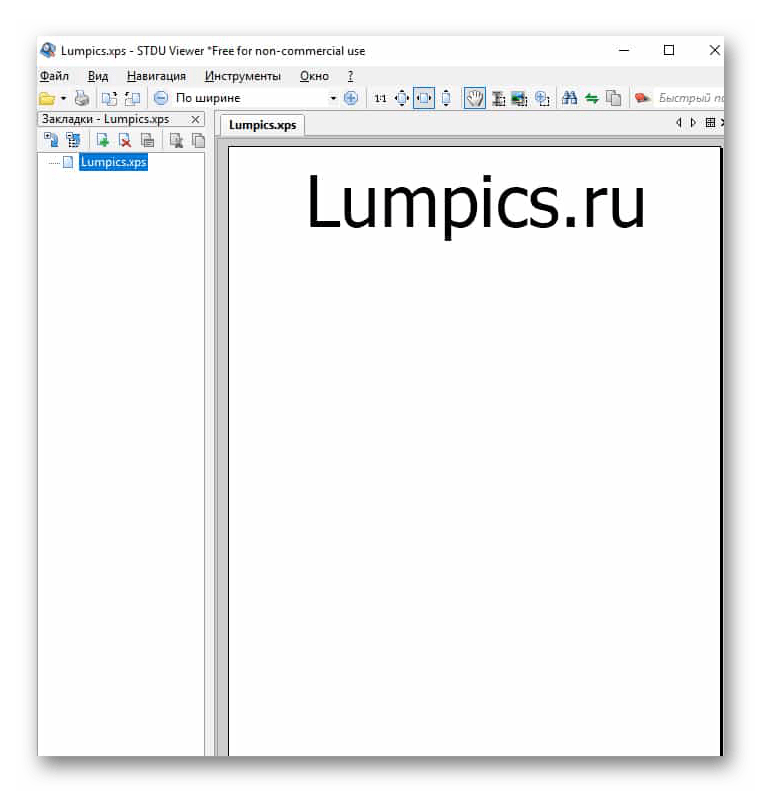
Способ 2: XPS Viewer
Из названия понятно предназначение этого софта, однако функционал не ограничен одним просмотром. XPS Viewer позволяет конвертировать различные текстовые форматы в PDF и XPS. Есть режим многостраничного просмотра и возможность печати.
Загрузить последнюю версию программы с официального сайта
Чтобы открыть файл, нужно:
- Нажать на пиктограмму добавления документа под надписью «Open New File».
- Добавить нужный объект из раздела.
- Нажать «Открыть».
- Программа откроет содержимое файла.
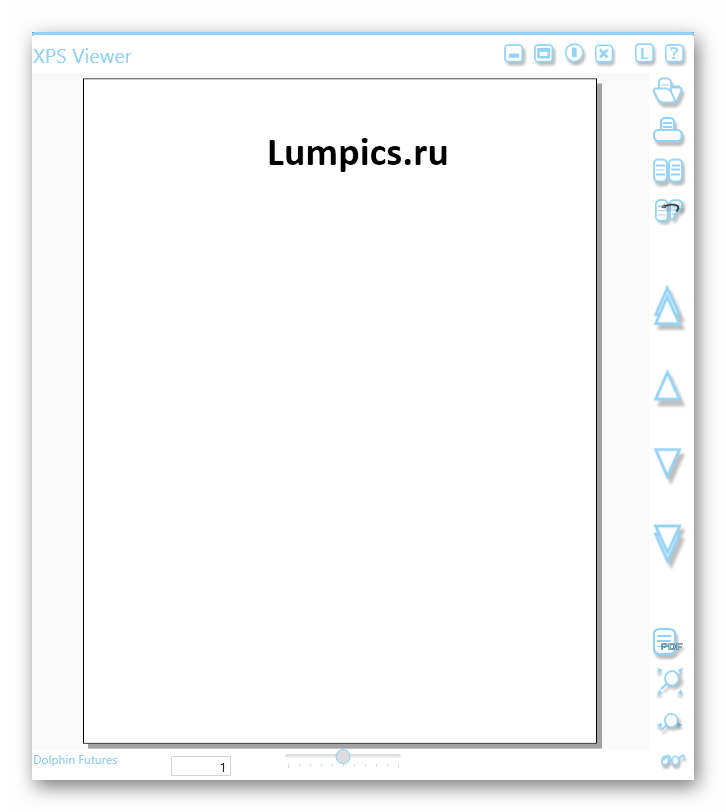
Способ 3: SumatraPDF
SumatraPDF — читалка, которая поддерживает большинство текстовых форматов, в том числе и XPS. Совместима с Windows 10. Удобна в использовании благодаря множеству комбинаций клавиш для управления.
Просмотреть файл в данной программе можно за 3 простых шага:
- Нажать «Открыть документ…» или выбрать из часто используемых.
- Выделить нужный объект и кликнуть «Открыть».
- Пример открытой страницы в SumatraPDF.
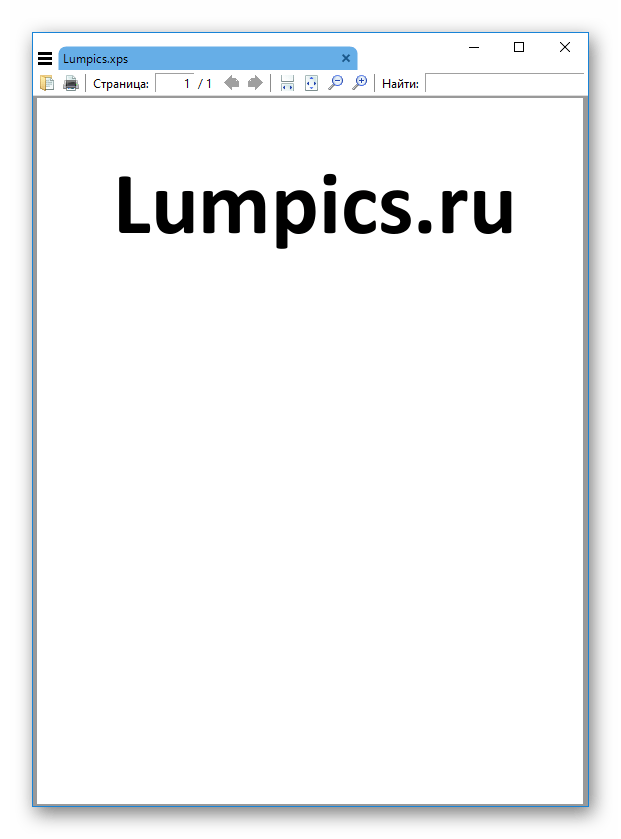
Способ 4: Hamster PDF Reader
Hamster PDF Reader, как и предыдущая программа, предназначена для чтения книг, но при этом поддерживает всего 3 формата. Имеет приятный и знакомый многим интерфейс, схожий с Microsoft Office прошлых лет. Так же проста в обращении.
Загрузить последнюю версию программы с официального сайта
Для открытия необходимо:
- Во вкладке «Главная» нажать «Открыть» или воспользоваться сочетанием клавиш Ctrl + O.
- Кликнуть на нужный файл, затем на кнопку «Открыть».
- Так будет выглядеть итоговый результат проделанных действий.
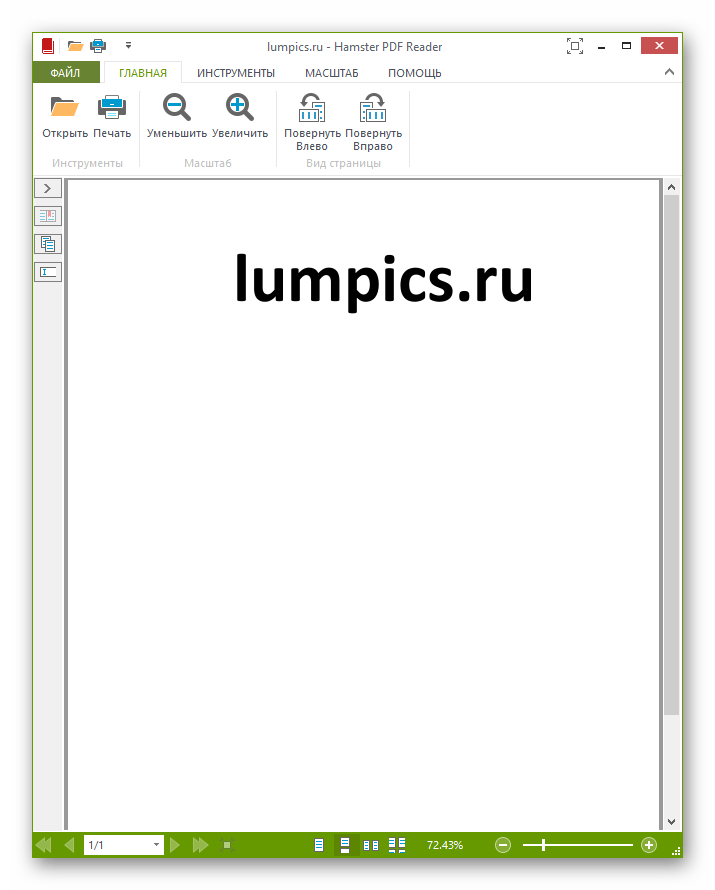
Способ 5: Средство просмотра XPS
Средство просмотра XPS – классическое приложения Windows, полноценно добавленное с 7 версии. Программа предоставляет возможности поиска слов, быстрой навигации, масштабирования, добавления цифровой подписи и управления доступом.
Чтобы осуществить просмотр, требуется:
- Выбрать вкладку «Файл».
- В выпадающем меню нажать «Открыть…» или использовать вышеупомянутое сочетание клавиш Ctrl + O.
- Кликнуть по документу с расширением XPS или OXPS.
- После всех манипуляций откроется файл со всеми доступными и ранее перечисленными функциями.
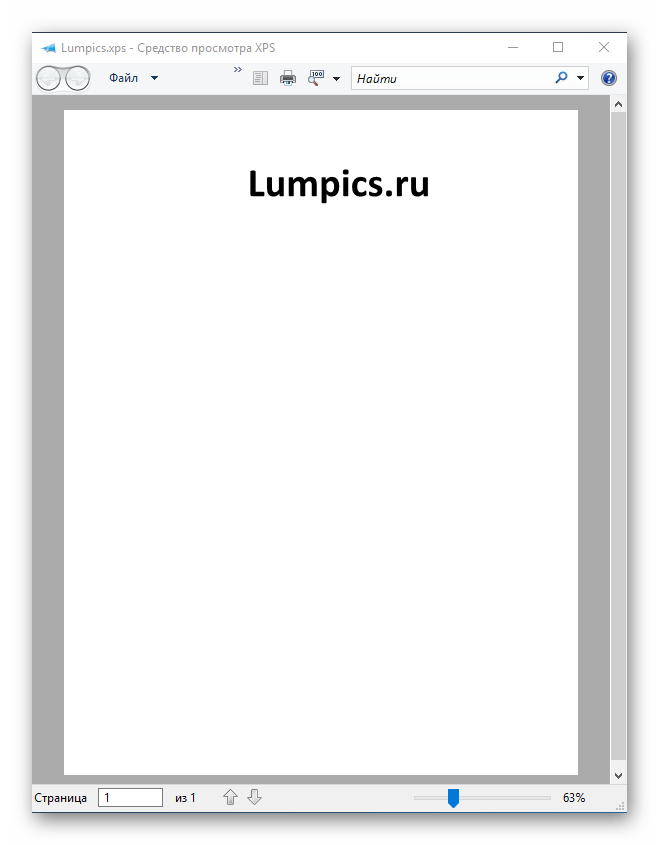
Заключение
В итоге, XPS можно открыть многими способами, даже с помощью онлайн-сервисов и встроенными средствами Windows. Это расширение способно отобразить множество программ, однако здесь были собраны основные из них.
Еще статьи по данной теме:
Помогла ли Вам статья?
Поддержка документов XPS по умолчанию появилась еще в Windows Vista и была доступной вплоть до апрельского обновления Windows 10. Сам XPS представляет собой основанный на XML формат для работы с графическими документами, позиционируемый Microsoft как альтернатива более «тяжелому» PDF. Особой популярности формат так и не приобрел, и в Windows 10 1083 Microsoft приняла решение не включать XPS Viewer, если установка операционной системы выполняется с нуля, то есть с установочного диска.
Если вы хотите использовать в чисто установленной Windows 1083 XPS Viewer, вам нужно будет добавить его вручную.
Если установка новой версии выполнялась через Центр обновления, никаких действий не потребуется, так как компонент для работы с документами XPS по-прежнему будет доступен.
В «чистой» системе модуль устанавливается следующим образом.
Откройте приложение «Параметры», зайдите в раздел «Приложения и возможности» и нажмите ссылку «Управление дополнительными компонентами».
В следующем окне нажмите «Добавить компонент».
Выберите из списка XPS Viewer (он должен идти в списке первым) и нажмите кнопку «Установить».
Если при установке вдруг возникнут какие-то проблемы, воспользуйтесь консольной утилитой DISM.
Откройте командную строку от имени администратора и выполните в ней такую команду:
dism /Online /Add-Capability /CapabilityName:XPS.Viewer~~~~0.0.1.0
Через пару минут компонент будет установлен, и вы сможете запустить его командой xpsrchvw.exe в окошке «Выполнить» или просто открыв привычным способом любой файл XPS.
Оцените Статью:

Загрузка…
Пять проверенных способов на все случаи жизни.
Формат XPS разработан Microsoft и, по сути, является более простым, лёгким и безопасным аналогом PDF. Он предназначен для обмена документами и их печати. XPS входит в состав .NET Framework и полностью поддерживается Windows, начиная с версии Vista.
Поскольку этот формат «родной» только для Windows и не получил такого широкого распространения, как PDF, с тем, чтобы просмотреть его в других ОС, могут возникнуть сложности. Рассмотрим возможные варианты решения проблемы.
Как открыть XPS-файл на компьютере с Windows
Во всех современных версиях этой ОС есть встроенное средство просмотра XPS, поэтому скачивание и установка каких-либо дополнительных программ не потребуется.
Откройте поиск и введите XPS, а затем запустите «Средство просмотра XPS».
Перетащите в окно программы документ или воспользуйтесь меню «Файл» → «Открыть» и выберите его в проводнике.
Как открыть XPS-файл на компьютере с macOS
В операционных системах от Apple по умолчанию нет поддержки XPS, а значит, придётся прибегнуть к помощи сторонних приложений. Как вариант, можно воспользоваться онлайн-просмотрщиком или «Google Диск» — об этом читайте далее.
Установите приложение по ссылке выше и запустите его.
Перейдите в меню File → Open и укажите расположение документа.
Файл откроется в просмотрщике.
Как открыть XPS-файл на компьютере с Linux
Стандартное средство просмотра во всех популярных дистрибутивах Linux имеет поддержку XPS из коробки. Дополнительно ничего устанавливать не нужно.
Просто перейдите в папку с XPS-документом и откройте его.
Как открыть XPS-файл на смартфоне с Android или iOS
Мобильные устройства не понимают формат XPS, и для чтения такого документа нужен сторонний инструмент. Приложения, доступные в Google Play и App Store, откровенно слабые: не всегда справляются с файлами, содержат много рекламы или дорого стоят. Гораздо проще воспользоваться «Google Диском» онлайн или через приложение — он поддерживает все форматы документов, включая XPS.
Установите приложение «Google Диск» по ссылкам выше.
Попытайтесь открыть файл и в стандартном меню «Поделиться» выберите «Google Диск». Тапните «Загрузить» и дождитесь завершения процесса.
Запустите «Google Диск» и откройте загруженный файл. Он будет отображаться в самом верху.
Как открыть XPS-файл на любом устройстве онлайн
На случай, когда нет возможности или желания использовать программы, — есть онлайн-просмотрщики, которые работают в любом браузере. Например, простой и бесплатный XPS Viewer.
Перейдите по ссылке, нажмите Select XPS File и выберите нужный документ.
Поставьте галочку в блоке капчи и кликните View XPS File Now.
Через несколько секунд ваш документ загрузится, и его можно будет просмотреть.
Читайте также 🧐
- Как открыть файл ISO: 4 простых способа
- Как стереть удалённые из «Корзины» файлы, чтобы их нельзя было восстановить
- Как открыть PSD-файл без Photoshop: 11 программ и сервисов
- Как навести порядок в «Google Документах» и не утонуть в многочисленных файлах
- Как мгновенно открыть ссылку в новой вкладке Safari на iOS
Утилита позволяет просматривать файлы формата XPS, а также вносить изменения в масштаб объекта. Имеет простой и понятный интерфейс.
Дата обновления:
10-12-2018
Разработчик:
Software Imaging Ltd
Версия Windows:
XP, Vista, 7, 8, 10
Программа XPS Viewer используется для просмотра файлов формата XPS.
Установка и описание утилиты
Распакуйте архив и запустите установочный файл. Утилита быстро установится на компьютер. Гарантирована полная совместимость со всеми версиями операционных систем. Утилита позволяет открывать и просматривать файлы в формате XPS. У пользователей также присутствует возможность конвертации текстовых объектов в формат ПДФ. Для добавления нужного объекта нажмите кнопку «Открыть». Интерфейс программы на английском языке.
Возможности и ключевые функции
Из дополнительных возможностей программы XPS Viewer выделяется функция печати и многостраничный просмотр. Для начала работы и открытия исходного документа в соответствующем формате выберите в верхнем меню значение Open New File. Утилита отрывает содержимое файла. В разделе «Help» пользователи могут получить подробную информацию о функциях и возможностях утилиты. Основное предназначение заключается в просмотре и конвертации объектов в формат XPS. Для изменения масштаба задайте параметры в правом верхнем углу. Значение по умолчанию стоит 100%. Пользователи могут сохранять и переименовывать документы.
Преимущества
- простой и понятный интерфейс на английском языке;
- быстрая инсталляция на ноутбук или компьютер;
- полная совместимость со всеми версиями Windows;
- пользователи могут просматривать объекты в формате XPS и PDF;
- можно вносить изменения в масштаб объекта во время просмотра;
- присутствует возможность конвертации текстовых объектов в соответствующий формат.
2,6 Мб (скачиваний: 5923)
ChatGPT
Windows XP, Windows Vista, Windows 7, Windows 8, Windows 8.1, Windows 10 Бесплатно
Чат бот от компании OpenAI, способный вести диалог, искать ошибки в программном коде, шутить и спорить на разные темы. Сервис создан на основе модели GPT 3.5.
ver 3.5
EA app
Windows 7, Windows 8, Windows 8.1, Windows 10 Бесплатно
Приложение представляет собой платформу, позволяющую приобретать, скачивать и запускать компьютерные игры. Есть возможность обмениваться достижениями с друзьями.
ver 12.21.0.5278
Мой спорт Тренер
Бесплатно
Сервис представляет собой цифровую платформу, предназначенную для спортивных школ и организаций. С его помощью тренеры могут составлять расписание занятий.
ver
BUFF Game
Windows XP, Windows Vista, Windows 7, Windows 8, Windows 8.1, Windows 10 Бесплатно
Приложение позволяет геймерам получать баллы за выполнение игровых заданий. Есть возможность обменять бонусы на реальные товары или цифровые подарочные карты.
ver 0.5.0.45
Toncoin
Windows XP, Windows Vista, Windows 7, Windows 8, Windows 8.1, Windows 10 Бесплатно
Утилита представляет собой криптовалютный кошелек, позволяющий хранить средства и совершать переводы. Можно получить информацию о балансе и список транзакций.
ver 1.0
Ton Place
Windows XP, Windows Vista, Windows 7, Windows 8, Windows 8.1, Windows 10 Бесплатно
Социальная сеть, разработанная на основе блокчнейна TON. Пользователи могут публиковать новости, создавать сообщества по интересам и общаться с друзьями.
ver 1.0
PokerStars
Windows XP, Windows Vista, Windows 7, Windows 8, Windows 8.1, Windows 10 Бесплатно
Официальный клиент одноименного покер рума. Программа позволяет принимать участие в турнирах и играть на деньги. Есть возможность получить бонус на первый депозит.
ver 7.46703
SmartThings
Windows 10 Бесплатно
Приложение предназначено для управления смарт телевизорами, кондиционерами, холодильниками и другими приборами от Samsung. Можно контролировать статус устройств.
ver 1.21192.2.0